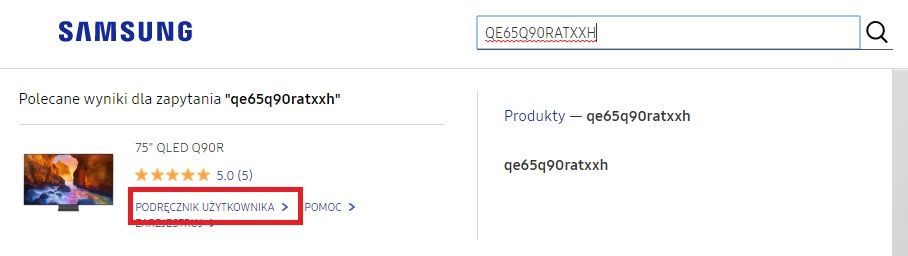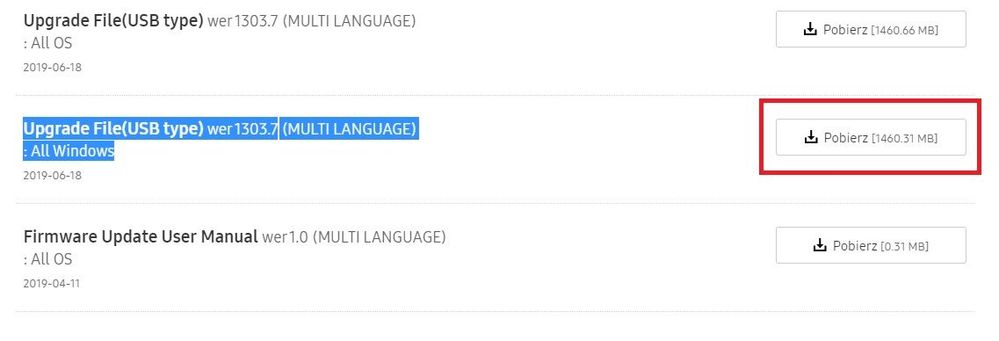Czego szukasz?
- Społeczność Samsung
- :
- Urządzenia
- :
- Telewizory
- :
- Aktualizacja oprogramowania przez USB
Aktualizacja oprogramowania przez USB
- Subskrybuj źródło RSS
- Oznacz temat jako nowy
- Oznacz temat jako przeczytany
- Przyklej wątek Temat u bieżącego użytkownika
- Zakładka
- Subskrybuj
- Strona dopasowana do drukarki
- Etykiety:
-
Firmware
20-02-2018 01:16 PM – ostatnio edytowany 08-08-2019 02:08 PM przez RadekK
- Oznacz jako nowe
- Zakładka
- Subskrybuj
- Wycisz
- Subskrybuj źródło RSS
- Wyróżnij
- Drukuj
- Zgłoś nieodpowiednią zawartość
Cześć,
W związku z dużą ilością zapytań odnośnie aktualizacji oprogramowania, postanowiliśmy przygotować prezentację video, która wskazuje jak pobrać plik aktualizacji na systemie Windows. Zachęcamy do oglądania!
Dodatkowo pod video znajdziecie instrukcję krok po kroku jak przeprowadzić aktualizację na systemie Windows, jak również jak skorzystać z pliku akutalizacji korzystając z innego systemu operacyjnego.

Instrukcja krok po kroku dla sytemu Windows:
1. Wejdź na stronę: http://www.samsung.pl/
2. W prawym górnym rogu, używając lupy wprowadź kod modelu swojego TV (Model Code) i wybierz "Podręcznik użytkowania":
3. Jeśli korzystasz z sytemu Windows, wybierz plik z dopiskiem "All Windows", a pobierzesz plik o rozszerzeniu .exe
4. Pobierz Upgrade File (USB type).
5. Kliknij x2 plik .exe co spowoduje wypakowanie plików.
6. Skopiuj lub przenieś folder na pendrive, jednak nie umieszczaj go w innych podfolderach. Jeśli umieścisz folder operogramowania w innych folderze na dysku USB, telewizor go nie znajdzie.
7. Podłącz PenDrive do TV.
8. Z menu telewizora wybierz:
Pomoc techniczna > Aktualizacja oprogramowania > Aktualizuj teraz
Tv zapyta czy wyszukać aktualizację na nośniku USB, wybieramy “Tak”
Proces aktualizacji z użyciem systemu operacyjnego innego niż Windows, lub gdy korzystamy z pliku "All OS" na systemie Windows:
1. Wejdź na stronę: http://www.samsung.pl/
2. W prawym górnym rogu, używając lupy wprowadź kod modelu swojego TV (Model Code) i wybierz "Podręcznik użytkowania".
3. Wybierz plik z dopiskiem "All OS".
4. Pobrana paczka będzie miała rozszerzenie .zip
5. Wypakuj archiwum
6. Skopiuj lub przenieś wypakowany plik aktualizacji z rozszerzeniem .msd bezpośrednio na dysk pendrive bez użycia folderów.
7. Podłącz PenDrive do TV.
8. Z menu telewizora wybierz:
Pomoc techniczna > Aktualizacja oprogramowania > Aktualizuj teraz
Tv zapyta czy wyszukać aktualizację na nośniku USB, wybieramy “Tak”
Rozwiązane! Idź do rozwiązania.
- « Poprzedni
- Następny »
06-03-2024 11:00 PM
- Oznacz jako nowe
- Zakładka
- Subskrybuj
- Wycisz
- Subskrybuj źródło RSS
- Wyróżnij
- Drukuj
- Zgłoś nieodpowiednią zawartość
06-03-2024 11:03 PM
- Oznacz jako nowe
- Zakładka
- Subskrybuj
- Wycisz
- Subskrybuj źródło RSS
- Wyróżnij
- Drukuj
- Zgłoś nieodpowiednią zawartość
21-11-2024 02:26 PM
- Oznacz jako nowe
- Zakładka
- Subskrybuj
- Wycisz
- Subskrybuj źródło RSS
- Wyróżnij
- Drukuj
- Zgłoś nieodpowiednią zawartość
Mam starego Samsunga UE46F6400AWXXH. Automatycznie nie aktualizuje się. Pobrałam plik msd (wersja 2130.0) i wrzuciłam na sformatowanego pendriva. Niestety przy próbie aktualizacji nie pyta mnie czy wybrać z USB czy z sieci, tylko wyświetla komunikat z błędem 800. Ten typ tak ma, że nie da się aktualizować z USB i już nie zaktualizuję tego modelu?
21-11-2024 02:31 PM
- Oznacz jako nowe
- Zakładka
- Subskrybuj
- Wycisz
- Subskrybuj źródło RSS
- Wyróżnij
- Drukuj
- Zgłoś nieodpowiednią zawartość
@agnieszkal, W jakim systemie plików jest Twój pendrive ? Na czas aktualizacji powinien być on sformatowany na FAT32 lub ewentualnie exFAT.
22-11-2024 01:04 AM
- Oznacz jako nowe
- Zakładka
- Subskrybuj
- Wycisz
- Subskrybuj źródło RSS
- Wyróżnij
- Drukuj
- Zgłoś nieodpowiednią zawartość
exFAT
Telewizor widzi USB jako nośnik plików multimedialnych, bo otwiera go przy włożeniu pendriva mimo braku plików multimedialnych. Ale przy aktualizacji nie pyta o USB, tylko z automatu przeszukuje sieć.
22-11-2024 12:24 PM
- Oznacz jako nowe
- Zakładka
- Subskrybuj
- Wycisz
- Subskrybuj źródło RSS
- Wyróżnij
- Drukuj
- Zgłoś nieodpowiednią zawartość
Cześć @agnieszkal  Podejrzewam, że próbujesz aktualizować telewizor, który już ma zainstalowaną najnowszą wersję i dlatego pojawia się błąd 800. Sprawdź numer softu w menu TV. Zapytam jeszcze w jakim celu próbujesz przeprowadzać ten proces? Coś Ci nie działa w tym telewizorze?
Podejrzewam, że próbujesz aktualizować telewizor, który już ma zainstalowaną najnowszą wersję i dlatego pojawia się błąd 800. Sprawdź numer softu w menu TV. Zapytam jeszcze w jakim celu próbujesz przeprowadzać ten proces? Coś Ci nie działa w tym telewizorze?
25-11-2024 12:41 PM
- Oznacz jako nowe
- Zakładka
- Subskrybuj
- Wycisz
- Subskrybuj źródło RSS
- Wyróżnij
- Drukuj
- Zgłoś nieodpowiednią zawartość
Na tv mam wersję 2127, a na stronie jest dostępna 2130. Po aktualizacji do 2127 zniknęła aplikacja Netflix. Nie uruchamia się np. TVP VOD. Telefony nie widzą telewizora.
25-11-2024 01:27 PM
- Oznacz jako nowe
- Zakładka
- Subskrybuj
- Wycisz
- Subskrybuj źródło RSS
- Wyróżnij
- Drukuj
- Zgłoś nieodpowiednią zawartość
Sama aktualizacja TV nie doda ponownie aplikacji, zgodnie z moją wiedzą na serii F aplikacja Netflix nie jest już dostępna, więc jak zależy Ci na dalszym korzystaniu ze sprzętu, to pozostaje jeszcze zakup jakiejś przystawki smart.
- « Poprzedni
- Następny »
-
Powrót do Tizen 7.0 z bubla zwanego aktualizacją 8.0
w Telewizory -
Samsung QE75Q77BATXXH wyszukiwanie głosowe youtube - "Coś poszło nie tak"
w Telewizory -
Qe65qn91b problem HDMI
w Telewizory -
QE55QN85B nie uruchamia się po aktualizacji
w Telewizory -
Samsung 75" GU75CU + Xbox Series X - Automatyczne uruchamianie
w Telewizory